Outlook에서 이메일 메시지를 자동으로 전달하려면 어떻게 해야 하나요?
여행 중이고 휴가를 Outlook 이메일로 인해 방해받고 싶지 않지만, 여전히 이러한 이메일을 제때 처리해야 하는 상황이라면, 이제 들어오는 메시지를 다른 사람에게 전달하고 그들이 이를 가능한 빨리 처리하도록 도와야 합니다. 이 튜토리얼에서는 Outlook에서 이메일 메시지를 자동으로 전달하는 몇 가지 방법을 보여드리겠습니다.
- Outlook에서 규칙 생성을 통해 이메일 메시지 자동 전달
- Kutools for Outlook을 사용하여 이메일 메시지 자동 전달
- 한 번의 클릭으로 여러 이메일을 개별적으로 신속하게 전달
Outlook에서 규칙 생성을 통해 이메일 메시지 자동 전달
1. "홈" → "규칙" → "규칙 및 알림 관리"를 클릭하세요. 스크린샷 보기:
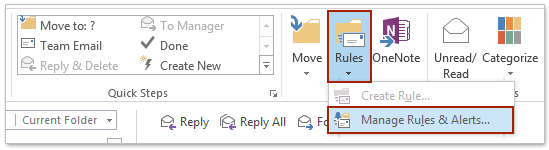
2. "규칙 및 알림" 대화상자에서 "이메일 규칙" 탭 아래에 있는 "새 규칙" 옵션을 클릭합니다.
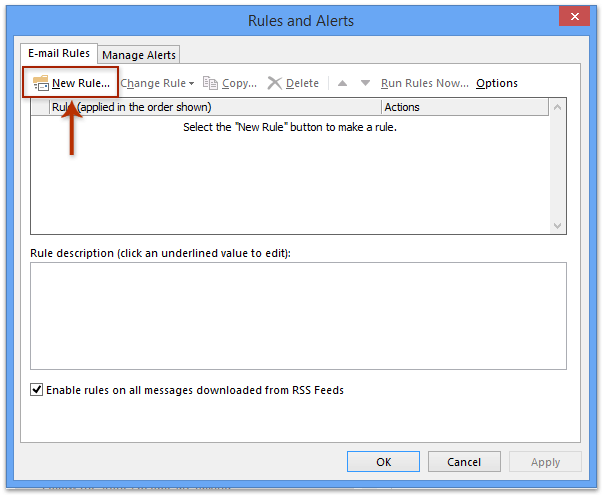
3. 그런 다음 "규칙 마법사" 대화상자가 나타납니다. "빈 규칙에서 시작", "수신하는 메시지에 규칙 적용"을 선택한 후 "다음"을 클릭하여 계속 진행합니다.
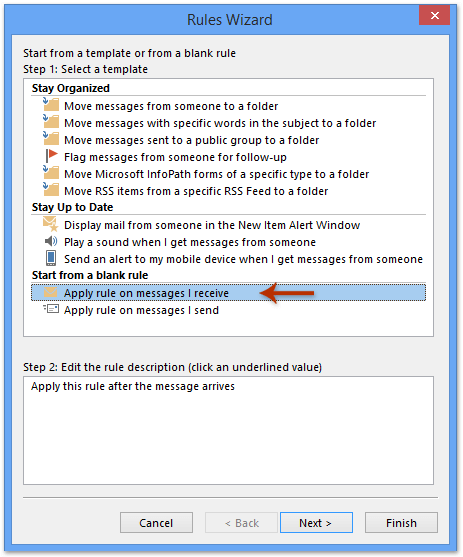
4. 특정 조건을 선택하면 요구 사항을 충족하는 특정 이메일만 전달할 수 있습니다. 그러나 모든 조건의 선택을 해제하면 규칙이 받는 모든 메시지에 적용됩니다. 모든 조건의 선택을 해제했으면 "다음"을 클릭하면 프롬프트 상자가 나타나며, "예"를 클릭합니다.
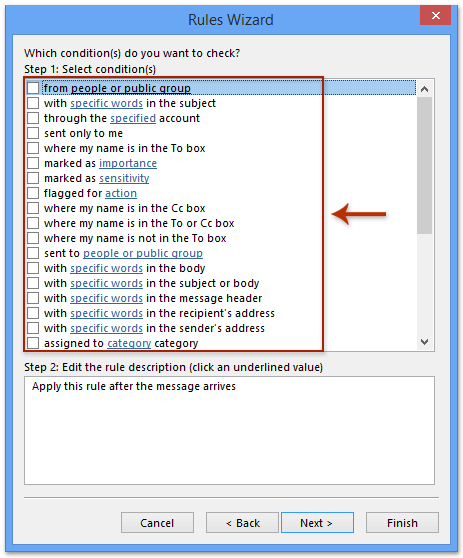
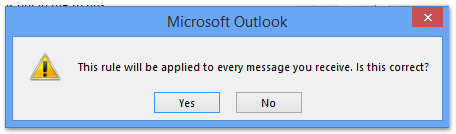
5. 이제 새 규칙 마법사 대화상자에서 1단계 섹션에서 "개인 또는 공용 그룹에게 전달" 옵션을 선택하고 2단계 섹션에서 개인 또는 공용 그룹을 클릭합니다. 스크린샷 보기:
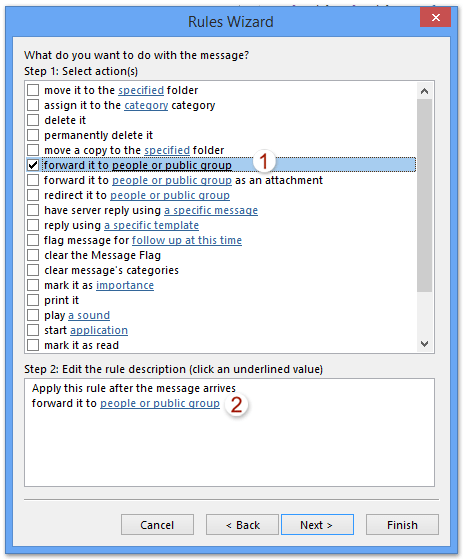
6. "규칙 주소" 대화상자가 나타나면 원하는 주소를 클릭하고 "To" 버튼을 클릭하거나 (주소를 두 번 클릭하여 선택할 수도 있습니다). 또는 "To" 필드에 직접 이메일 주소를 입력할 수 있습니다. 마지막으로 "확인"을 클릭합니다.
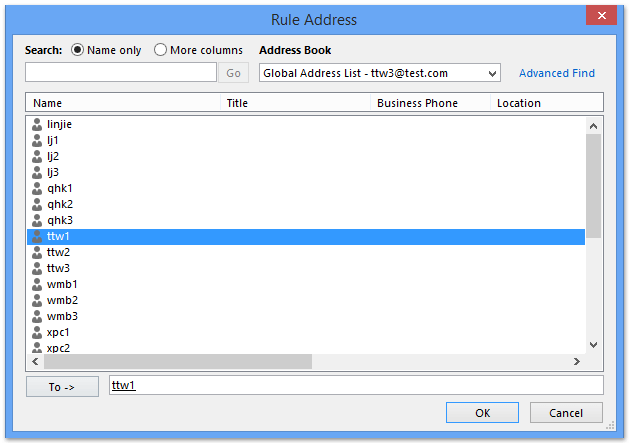
7. 이제 이전 창으로 돌아가서 이전의 개인 또는 공용 그룹이 지정된 이메일 주소로 바뀐 것을 확인할 수 있습니다. 추가 정보를 보려면 "다음"을 클릭합니다.
8. 예외 대화상자가 나타나면 이 규칙에 적용할 예외를 선택하고 "다음"을 클릭합니다. 참고: 대부분의 사용자는 예외를 선택하지 않습니다.
9. 이제 마지막 규칙 마법사 대화상자에 진입했습니다. 1단계 상자에 새 규칙의 이름을 입력하고 2단계 섹션에서 옵션을 선택한 후 "완료" 버튼을 클릭합니다. 스크린샷 보기:
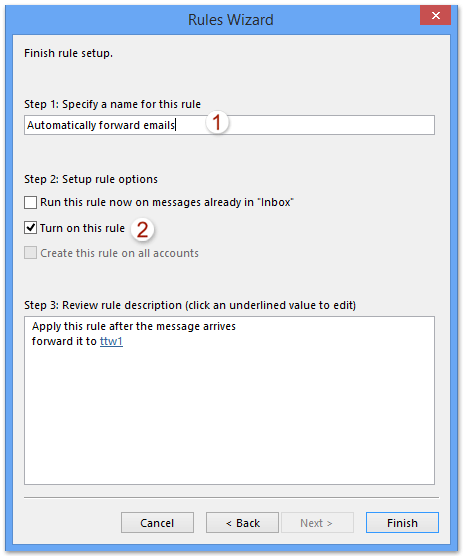
10. 이제 다시 "규칙 및 알림" 대화상자로 돌아왔습니다. "확인" 버튼을 클릭하여 닫습니다.
Kutools for Outlook을 사용하여 이메일 메시지 자동 전달
위의 설정 규칙 방법은 많은 Outlook 사용자들에게 복잡하고 시간이 많이 소요됩니다. 여기 Kutools for Outlook의 "자동 전달 유틸리티"를 사용하면 Outlook에서 이메일을 받을 때 모든 이메일을 쉽게 자동으로 전달할 수 있습니다.
Outlook의 비효율성에 작별을 고하세요! Kutools for Outlook로 대량 이메일 처리가 더욱 쉬워졌습니다 - 이제 무료 AI 기능도 함께 제공됩니다! Kutools for Outlook을 지금 다운로드하세요!!
1. "Kutools Plus" → "전달" → "규칙 관리"를 클릭하여 유틸리티를 활성화하세요. 스크린샷 보기:
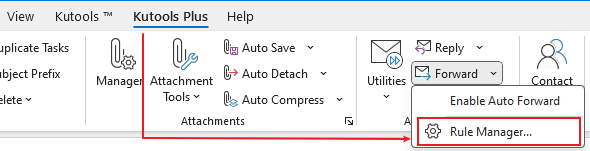
참고: 기존의 자동 전달 규칙이 없는 경우 "자동 전달 활성화"를 클릭하여 자동 전달 설정 대화상자로 바로 들어갈 수 있습니다.
2. 나타나는 "자동 전달 설정" 대화상자에서 "새로 만들기" 버튼을 클릭합니다.
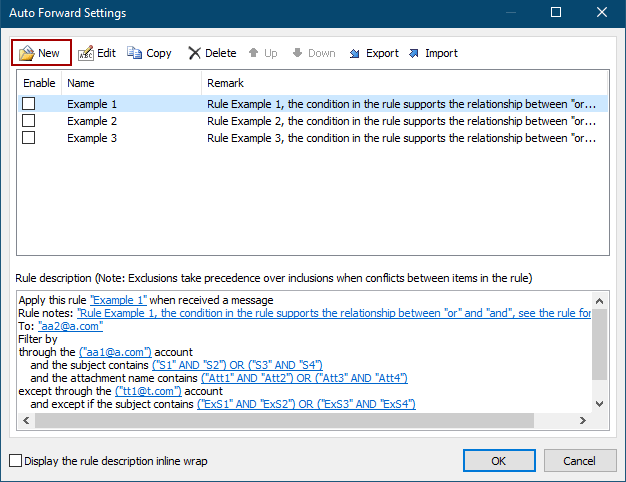
3. 규칙 마법사에서 필터링할 조건을 선택하고 밑줄 값을 클릭하여 필요에 따라 조건을 지정합니다. 제 경우에는 본문 옵션에서 "특정 단어 포함"을 선택하고 밑줄 텍스트를 클릭하여 편집합니다. 스크린샷 보기:
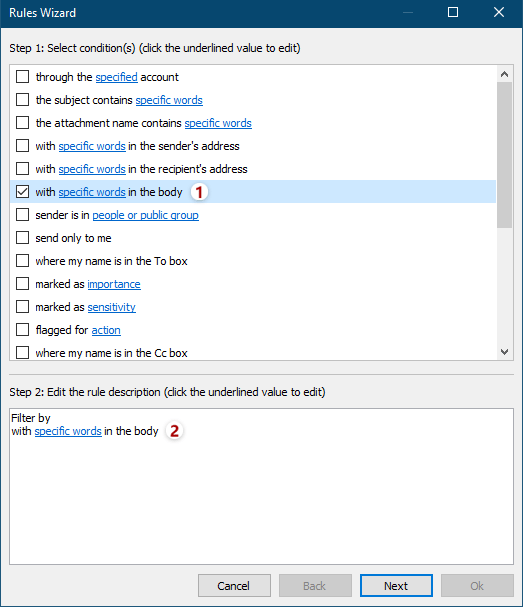
4. 이제 "텍스트 포함" 대화상자가 나타납니다. 필요한 특정 단어를 추가하기 위해 "새로 만들기" 버튼을 클릭합니다.
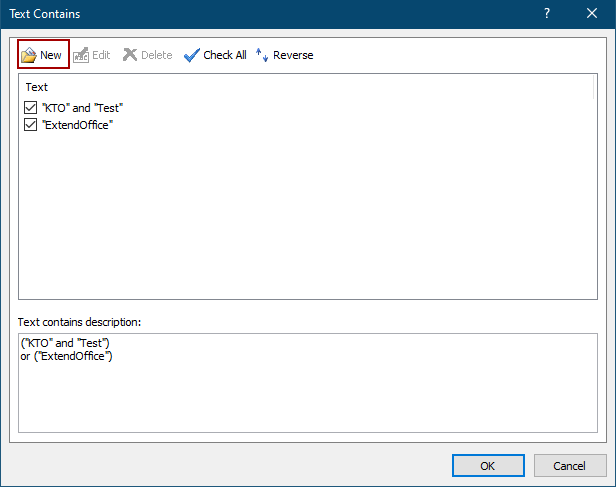
5. "검색 텍스트" 대화상자에서 "새 검색 텍스트" 상자에 지정된 단어를 입력하고 "추가" 버튼을 클릭한 다음 "확인" 버튼을 클릭합니다.
팁: 여러 특정 단어를 추가하려면 "새 검색 텍스트" 상자에 한 단어를 입력하고 "추가" 버튼을 클릭합니다. 그런 다음 이 작업을 반복하여 다른 단어를 하나씩 추가합니다. 모든 단어를 추가한 후 "확인" 버튼을 클릭합니다.

6. "텍스트 포함" 대화상자로 돌아갑니다. 필요한 경우 "새로 만들기" 버튼을 클릭하여 다른 단어를 추가하고 "확인" 버튼을 클릭합니다.
팁: 위의 "검색 텍스트" 대화상자에서 동시에 여러 단어를 추가하면 단어 간의 관계는 "AND"입니다; "텍스트 포함" 대화상자에서 "새로 만들기" 버튼을 연속적으로 클릭하여 여러 단어를 추가하면 단어 간의 관계는 "OR"입니다. 스크린샷 보기:
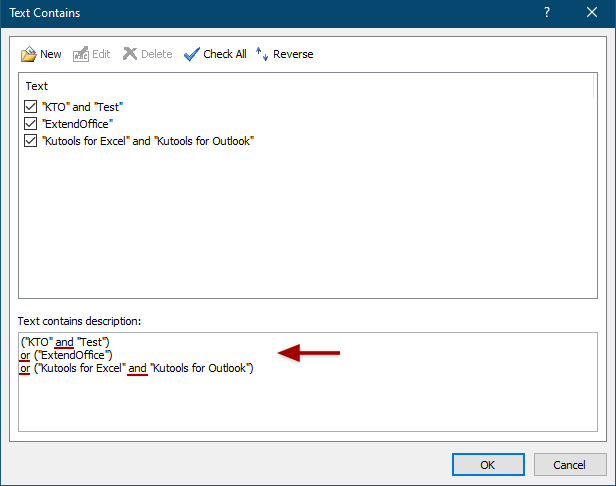
7. 이제 규칙 마법사로 돌아가서 필요한 다른 조건을 지정하고 "다음" 버튼을 클릭합니다.
8. 두 번째 규칙 마법사에서 예외를 지정하거나 예외를 선택하지 않고 "다음" 버튼을 클릭합니다.
10. 마지막 규칙 마법사 대화상자에서 (1) "규칙 이름" 상자에 새 전달 규칙의 이름을 입력하고; (2) "규칙 비고" 상자에 이 전달 규칙에 대한 메모를 추가하고; (3) "받는 사람" 버튼을 클릭하고 열리는 대화상자에서 전달할 이메일 주소를 지정하고; (4) "규칙 옵션 설정" 섹션에서 필요한 실행 옵션을 선택하고; (5) "확인" 버튼을 클릭합니다.
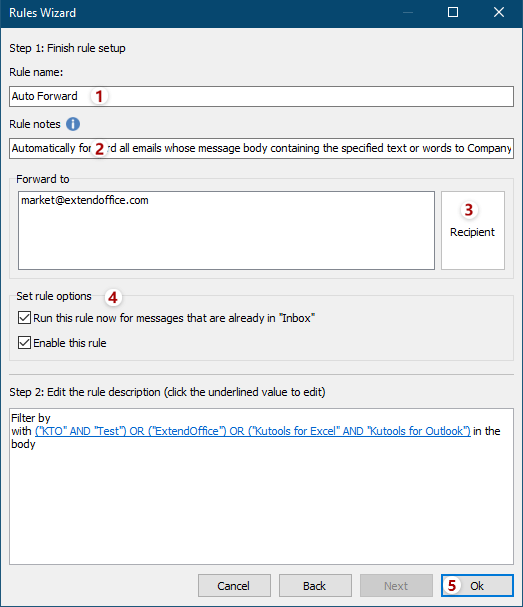
11. "자동 전달 설정" 대화상자로 돌아가서 방금 만든 규칙이 선택되어 있는지 확인하고 "확인" 버튼을 클릭하여 설정을 완료합니다.
12. 이제 Outlook의 기본 인터페이스에서 "Kutools" → "전달" → "자동 전달 활성화"를 클릭하여 규칙을 실행합니다.

나타나는 재확인 대화상자에서 "확인" 버튼을 클릭합니다.
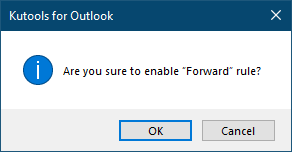
참고: Kutools for Outlook의 "자동 전달" 유틸리티를 사용하면 받을 때 모든 이메일을 자동으로 전달할 뿐만 아니라, 이메일 계정, 제목 등과 같은 특별한 기준에 따라 특정 이메일을 자동으로 전달할 수도 있습니다.
Kutools for Outlook을 사용한 이메일 메시지 자동 전달 데모
최고의 오피스 생산성 도구
속보: Kutools for Outlook 무료 버전 출시!
새롭게 달라진 Kutools for Outlook에서100가지 이상의 놀라운 기능을 경험해보세요! 지금 다운로드하세요!
🤖 Kutools AI : 첨단 AI 기술을 활용해 이메일을 손쉽게 처리합니다. 회신, 요약, 최적화, 확장, 번역, 작성까지 모두 지원합니다.
📧 이메일 자동화: 자동 응답(POP 및 IMAP 지원) / 이메일 보내기 예약 / 이메일 전송 시 규칙별 자동 참조/숨은 참조 / 자동 전달(고급 규칙) / 자동 인사말 추가 / 여러 수신자 이메일을 개별 이메일로 자동 분할 ...
📨 이메일 관리: 이메일 회수 / 제목 및 기타 기준으로 의심스러운 이메일 차단 / 중복 이메일 삭제 / 고급 검색 / 폴더 정리 ...
📁 첨부 파일 프로: 일괄 저장 / 일괄 분리 / 일괄 압축 / 자동 저장 / 자동 분리 / 자동 압축 ...
🌟 인터페이스 매직: 😊더 예쁘고 다양한 이모지 / 중요한 이메일이 오면 알림 / Outlook 종료 대신 최소화 ...
👍 원클릭 기능: 모두 회신 (첨부 파일 포함) / 피싱 방지 이메일 / 🕘보낸 사람의 시간대 표시 ...
👩🏼🤝👩🏻 연락처 및 캘린더: 선택한 이메일에서 연락처 일괄 추가 / 연락처 그룹을 개별 그룹으로 분할 / 생일 알림 제거 ...
원하는 언어로 Kutools를 사용하세요 – 영어, 스페인어, 독일어, 프랑스어, 중국어 및40가지 이상을 지원합니다!
한 번의 클릭으로 Kutools for Outlook을 즉시 활성화하세요. 기다리지 말고 지금 다운로드하여 업무 효율을 높여보세요!


🚀 원클릭 다운로드 — 모든 Office 추가 기능 받기
강력 추천: Kutools for Office (5-in-1)
한 번의 클릭으로 다섯 종류의 설치 파일을 동시에 다운로드하세요 — Kutools for Excel, Outlook, Word, PowerPoint 및 Office Tab Pro. 지금 다운로드하세요!
- ✅ 원클릭 편리함: 다섯 가지 설치 패키지를 단 한 번에 다운로드할 수 있습니다.
- 🚀 모든 Office 작업에 바로 준비 완료: 필요한 추가 기능을 원하는 때에 설치하세요.
- 🧰 포함됨: Kutools for Excel / Kutools for Outlook / Kutools for Word / Office Tab Pro / Kutools for PowerPoint